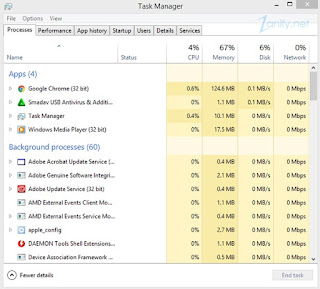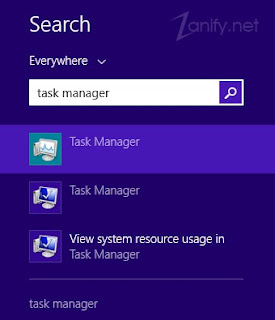Cara Membuka Task Manager di Windows 8 - Tutorial yang berkaitan dengan aplikasi komputer tentunya sudah sering kita lihat dimana-mana, termasuk pada kesempatan ini saya juga memberikan salah satu panduan yang serupa.
Jika pada artikel sebelumnya saya berbagi mengenai sistem operasi Windows 10.
Sekarang giliran untuk berbagi langkah-langkah mengenai yang berkaitan dengan Windows 8 dan salah satu aplikasi bawaanya yaitu Task Manager.
Task Manager adalah salah satu software di Windows yang bisa membantu kita untuk melihat kinerja komputer seperti memori, RAM, dan lain sebagainya termasuk mematikan aplikasi yang sedang berjalan.
Hal tersebut bisa menjadi solusi juga ketika terjadi error atau suatu hal lain yang ada di komputer. Oleh karena itu sangatlah penting untuk diketahui, dan ini saya akan berbagi bagaimana cara membuka Task Manager di Windows 8.
Jika pada artikel sebelumnya saya berbagi mengenai sistem operasi Windows 10.
Sekarang giliran untuk berbagi langkah-langkah mengenai yang berkaitan dengan Windows 8 dan salah satu aplikasi bawaanya yaitu Task Manager.
Task Manager adalah salah satu software di Windows yang bisa membantu kita untuk melihat kinerja komputer seperti memori, RAM, dan lain sebagainya termasuk mematikan aplikasi yang sedang berjalan.
Hal tersebut bisa menjadi solusi juga ketika terjadi error atau suatu hal lain yang ada di komputer. Oleh karena itu sangatlah penting untuk diketahui, dan ini saya akan berbagi bagaimana cara membuka Task Manager di Windows 8.
4 Cara Membuka Aplikasi Task Manager pada Windows 8
Ada empat cara mudah untuk membuka Task Manager di komputer Windows 8, berikut ini adalah langkah-langkahnya.1. Melalui taskbar
- Klik kanan pada task bar yang biasanya terletak dibagian bawah dari layar.
- Pilih task manager.
2. Dengan Pencarian pencarian
- Buka start menu Windows 8.
- Pada pojok kanan atas klik icon kaca pembesar, lalu ketikan Task Manager.
B. Cara kedua
- Arahkan kursor kepojok kanan bawah lalu tunggu hingga muncul beberapa icon, dan pilihlah "Search'.
- Kemudian klik, dan ketikan Task Manager.
3. Menekan CTRL + ALT + Del
- Tekan CTRL + ALT + Del pada keyboar laptop atau pc kamu.
- Selanjutnya pilih Task Manager.
4. Membuka RUN
- Buka RUN dengan cara apapun. Agar lebih mudah gunakan tombol Windows + R pada keyboard.
- Ketikan taskmgr.
Begitulah 4 cara yang bisa kamu lakukan untuk membuka aplikasi task manager. Semoga artikel ini bermanfaat. Terima kasih.